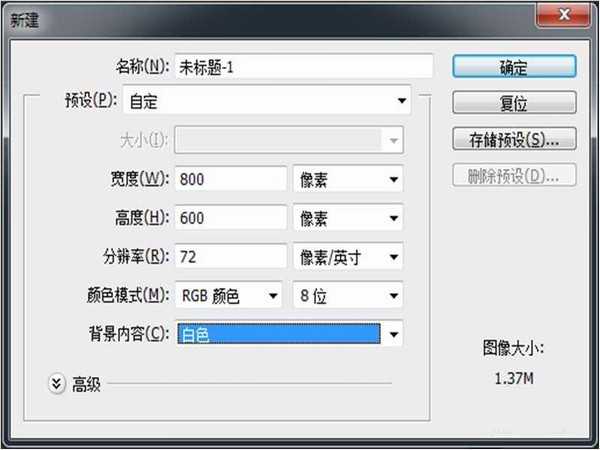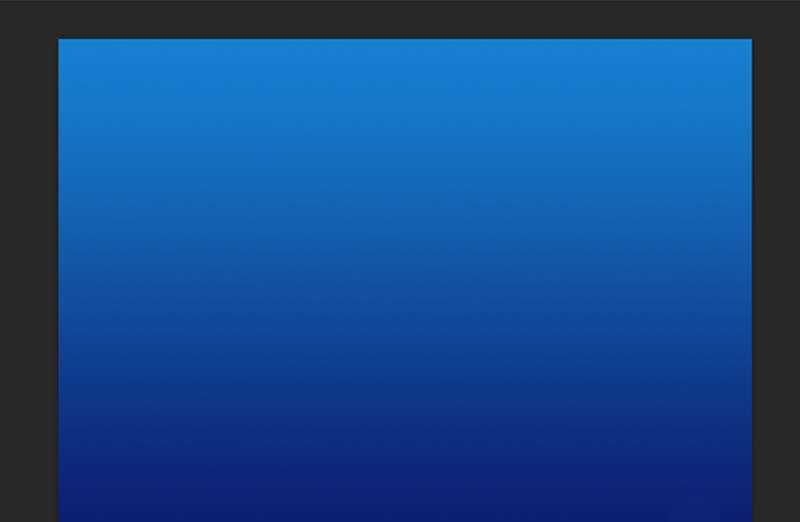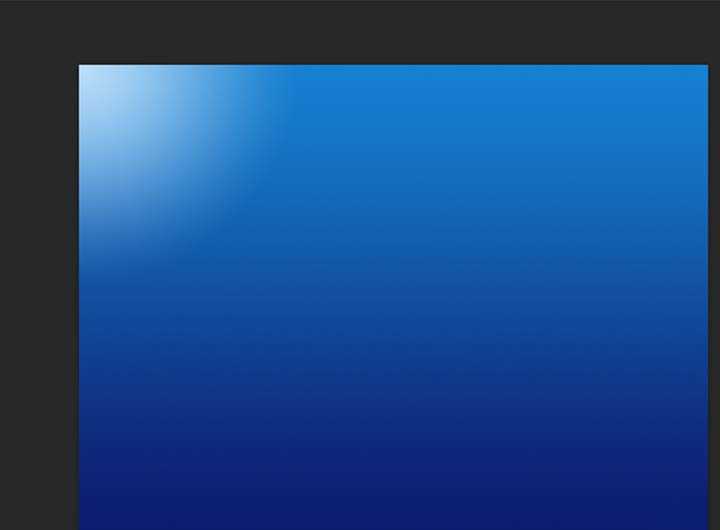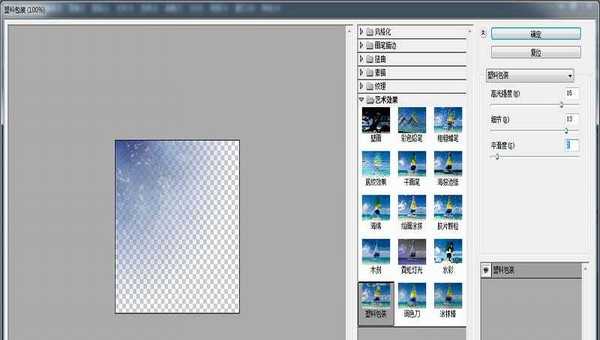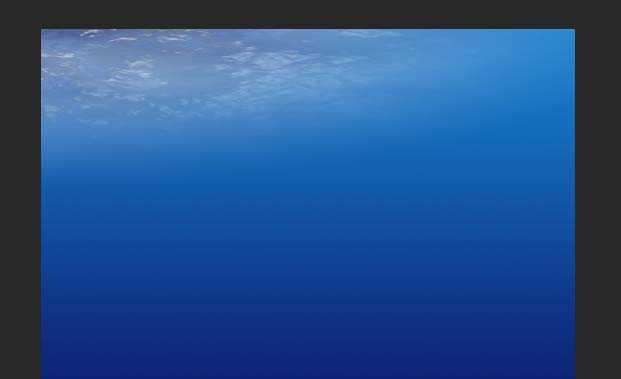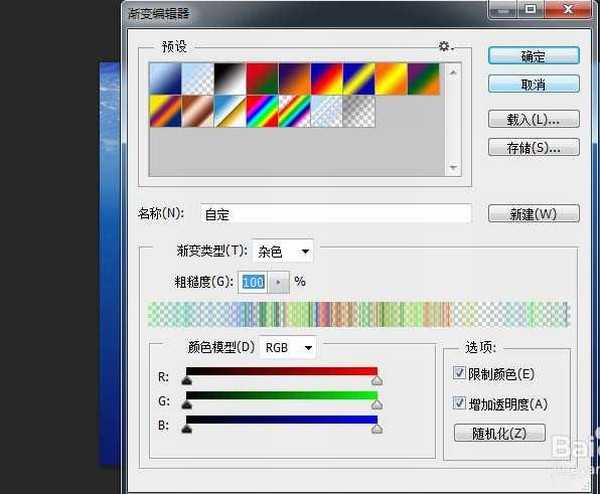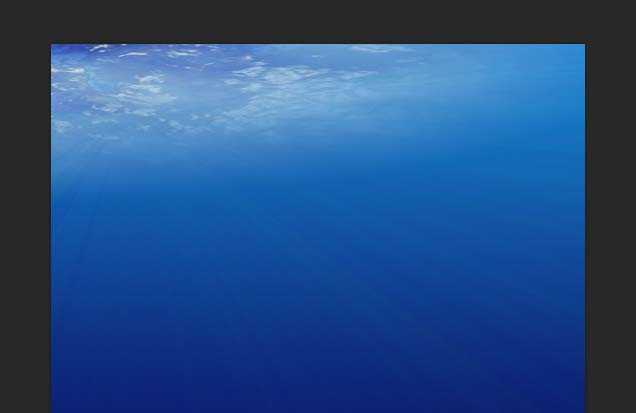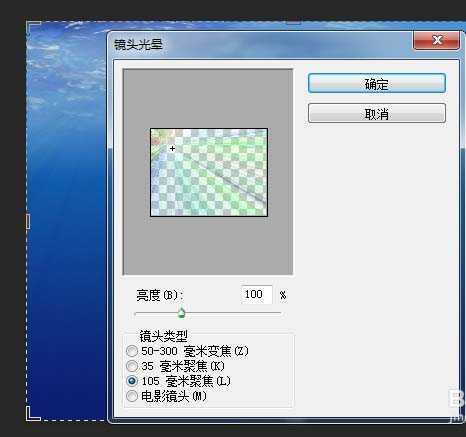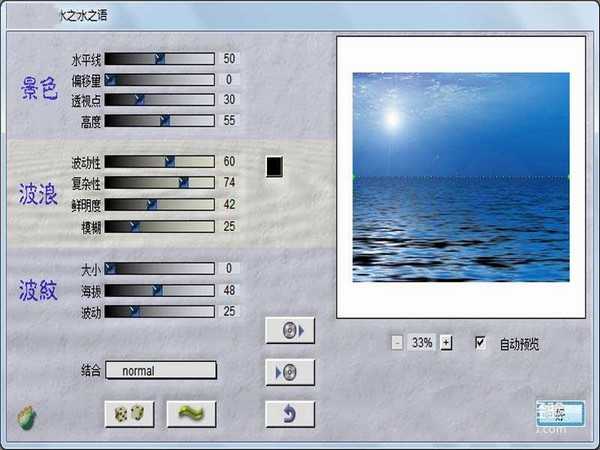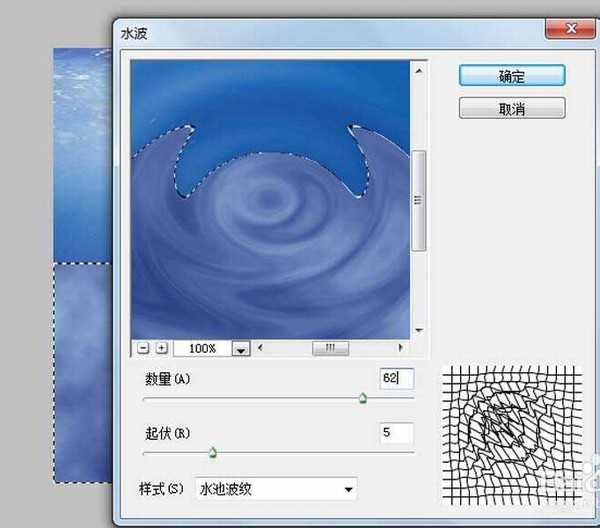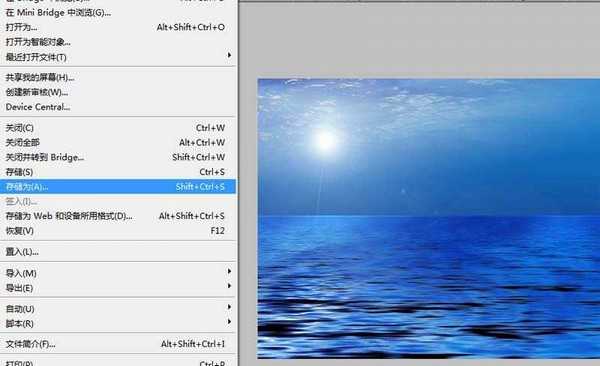利用ps制作蓝色海景图,主要利用了ps的水之语外挂滤镜效果,制作步骤比较复杂,现在就制作的步骤和截图分享出来,供大家参考使用,同时希望对你有所帮助和启发。
- 软件名称:
- Adobe Photoshop CS6 官方中文正式版
- 软件大小:
- 1.3GB
- 更新时间:
- 2013-04-17立即下载
1、首先启动photoshop cs6,执行文件-新建命令,新建一个大小为800*600, 背景颜色为白色,分辨率为72的文档。
2、设置前景色为#1680d1,背景色为#0c1b6c,选择工具箱里的渐变工具,设置为线性渐变,按住shift键在画布上拖拽出一个渐变。
3、新建图层1,设置前景色为#b9ddf9,选择渐变工具,设置为径向渐变,在渐变编辑器中选择前景色到透明,在画布上从左上角开始拖拽。
4、按住ctrl键点击图层1载入选区,执行滤镜-渲染-云彩命令,执行滤镜-滤镜库-塑料包装命令,在弹出的对话框中设置高光强度为16,细节13,平滑度2,点击确定按钮。
5、执行ctrl+d组合键取消选区,执行ctrl+t组合键调整其大小,按住shift+alt组合键进行等比例调节。
6、执行ctrl+j复制一个新图层1副本,修改该图层的混合模式为线性光,不透明度修改为35%,合并图层1和图层1副本,新建图层2,选择工具箱里的渐变工具,修改渐变器中的类型为杂色。
7、设置渐变类型为角度渐变,从左上角往右下角拖拽,拖出一个渐变,修改混合模式为柔光,不透明度为16%,查看效果变化.
8、执行滤镜-渲染-镜头光晕命令,在弹出的对话框中设置镜头类型为105mm聚焦,点击确定按钮,新建图层3,填充黑色,再次执行镜头光晕,修改该图层的混合模式为滤色。
9、新建图层4,执行ctrl+shift+alt+e组合键进行盖印图层,执行滤镜-水之语命令,在弹出的对话框中设置水平线为50,透视点30,高度为55,波动性为60,复杂性74,点击好。
10、选择工具箱里的矩形选框工具,选择波涛部分,设置前景色#b9ddf9,背景色为0c1b6d,执行滤镜-渲染-云彩命令。
11、执行滤镜-扭曲-水波命令,在弹出的对话框中设置数量为62,点击确定按钮,执行ctrl+d取消选区,执行ctrl+t组合键调整大小,修改该图层的混合模式为叠加。
12、这样海景图就制作完成了,执行文件-存储为命令,在弹出对话框中输入命令,保存类型设置为psd,保存在一个合适的位置即可。
相关推荐:
ps怎么制作手机app图标的背景颜色?
PS怎么将彩色线条做成波浪线背景?
PS怎么快速设计一款宝蓝色的星空背景?
ps,海景
RTX 5090要首发 性能要翻倍!三星展示GDDR7显存
三星在GTC上展示了专为下一代游戏GPU设计的GDDR7内存。
首次推出的GDDR7内存模块密度为16GB,每个模块容量为2GB。其速度预设为32 Gbps(PAM3),但也可以降至28 Gbps,以提高产量和初始阶段的整体性能和成本效益。
据三星表示,GDDR7内存的能效将提高20%,同时工作电压仅为1.1V,低于标准的1.2V。通过采用更新的封装材料和优化的电路设计,使得在高速运行时的发热量降低,GDDR7的热阻比GDDR6降低了70%。
更新动态
- 小骆驼-《草原狼2(蓝光CD)》[原抓WAV+CUE]
- 群星《欢迎来到我身边 电影原声专辑》[320K/MP3][105.02MB]
- 群星《欢迎来到我身边 电影原声专辑》[FLAC/分轨][480.9MB]
- 雷婷《梦里蓝天HQⅡ》 2023头版限量编号低速原抓[WAV+CUE][463M]
- 群星《2024好听新歌42》AI调整音效【WAV分轨】
- 王思雨-《思念陪着鸿雁飞》WAV
- 王思雨《喜马拉雅HQ》头版限量编号[WAV+CUE]
- 李健《无时无刻》[WAV+CUE][590M]
- 陈奕迅《酝酿》[WAV分轨][502M]
- 卓依婷《化蝶》2CD[WAV+CUE][1.1G]
- 群星《吉他王(黑胶CD)》[WAV+CUE]
- 齐秦《穿乐(穿越)》[WAV+CUE]
- 发烧珍品《数位CD音响测试-动向效果(九)》【WAV+CUE】
- 邝美云《邝美云精装歌集》[DSF][1.6G]
- 吕方《爱一回伤一回》[WAV+CUE][454M]